Практична робота № 10 «os windows xp
Налаштовувати параметри Панелі завдань;
Управляти розташуванням вікон;
Працювати з Довідкової системою Windows.
Для виклику панелі управління необхідно:

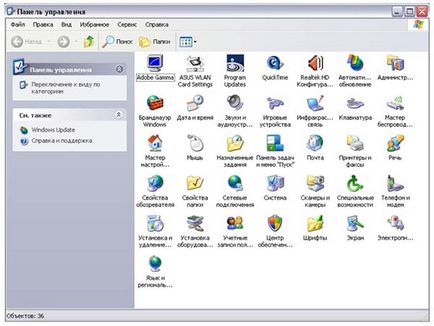
Налаштування панелі задач
Панель завдань Microsoft Windows XP за замовчуванням розташовується в нижній частині екрана і складається з декількох елементів. У правій частині Панелі задач знаходиться так звана Область повідомлень (System Tray) - спеціальний ділянку, призначену для відображення системних повідомлень, повідомлень про виявлений обладнанні, а також значків програм, що працюють у фоновому режимі. Також в Області сповіщень розміщуються системні годинник і календар. Лівіше розташована Мовна панель, що включає індикатор розкладки клавіатури. У лівій частині Панелі задач розміщується кнопка Пуск. відкриває доступ до Головного меню Windows, призначені для користувача панелі інструментів. Основний простір Панелі завдань відведено для відображення значків неактивних в даний момент часу додатків, які користувач мінімізував клацанням миші на кнопці Згорнути вікно.
Доступ до вікна зміни параметрів панелі задач. Пуск - Налаштування - Панель управління - Панель завдань і кнопка Пуск або Пуск - Налаштування - Панель завдань і кнопка Пуск.
Ви можете переміщати Панель завдань по екрану, розмістивши її вздовж лівої, правої або верхньої межі Робочого столу.
Для цього:- клацніть правою кнопкою миші в будь-якій вільній від значків точці Панелі завдань і в контекстному меню скиньте прапорець Закріпити панель завдань;
- наведіть курсор миші на будь-яку вільну від значків точку Панелі завдань. потім, утримуючи ліву кнопку миші, проведіть Панель завдань по екрану. Відпустіть ліву кнопку миші, коли Панель завдань досягне необхідного положення.
Якщо ви відключили функцію угруповання завдань, можливе виникнення ситуації, при якій значки запущених додатків НЕ будуть уміщатися в доступній для їх відображення області панелі завдань. В цьому випадку ви можете збільшити вертикальний розмір панелі завдань.
Порядок дій:- клацніть правою кнопкою миші в будь-якій вільній від значків точці Панелі завдань і в контекстному меню скиньте прапорець Закріпити панель;
- наведіть курсор миші на верхню межу панелі завдань таким чином, щоб він прийняв вигляд двобічної вертикальної стрілки;
- утримуючи ліву кнопку миші, проведіть верхню межу Панелі завдань по екрану.
- Закріпити панель завдань;
- Автоматично приховувати панель завдань;
- Відображати панель задач поверх інших вікон;
- Групувати подібні кнопки панелі завдань;
- Відображати панель швидкого запуску.
Як правило, в процесі роботи з операційною системою користувач звертається до панелі завдань тільки в тому випадку, якщо йому необхідно переключитися від однієї запущеної програми до іншої, відкрити Головне меню або змінити за допомогою миші розкладку клавіатури. Таким чином, в деяких випадках має сенс приховати Панель завдань за межами робочого простору до тих пір, поки вона вам не знадобиться. У прихованому режимі Панель завдань буде автоматично з'являтися при наближенні курсора миші до відповідної межі видимої області екрану.
Для того щоб приховати Панель завдань. необхідно виконати запропоновану нижче послідовність дій:- клацніть правою кнопкою миші в будь-якій вільній від значків точці Панелі завдань і в контекстному меню виберіть пункт Властивості;
- в області Оформлення панелі завдань діалогового вікна Властивості панелі завдань і меню Пуск;
- встановіть прапорець Автоматично приховувати Панель завдань. Згодом можна скасувати приховування панелі завдань. скинувши вказаний прапорець.
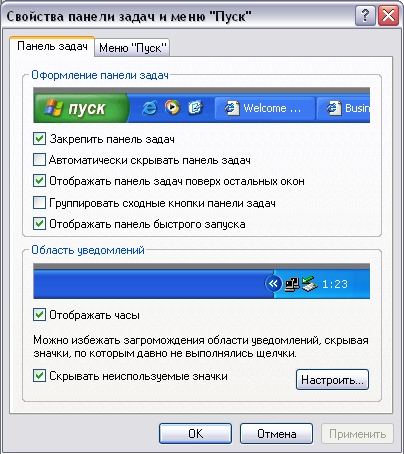
При одночасне завантаження декількох програм в середовищі Microsoft Windows неактивні програми згортаються в Панель завдань. внаслідок чого вона рано чи пізно переповнюється значками. Для того щоб розвантажити Панель завдань і звільнити більше робочого простору для відображення значків запущених додатків, можна включити механізм угруповання завдань, завдяки якому однотипні програми, що працюють на вашому комп'ютері одночасно, об'єднуються в логічну візуальну групу.
Ви можете включити угруповання завдань, виконавши такі дії:- клацніть правою кнопкою миші в будь-якій вільній від значків точці Панелі завдань і в контекстному меню виберіть пункт Властивості;
- в області Оформлення панелі завдань діалогового вікна Властивості панелі завдань і меню Пуск;
- встановіть прапорець Групувати схожі кнопки на панелі завдань.
За замовчуванням Панель завдань відображається поверх вікон запущених додатків. Ви можете відключити цей режим: в такому випадку програми зможуть розвертатися на весь екран, а Панель завдань буде розташовуватися під ними і стане невидимою.
Для цього:- клацніть правою кнопкою миші в будь-якій вільній від значків точці Панелі завдань і в контекстному меню виберіть пункт Властивості;
- в області Оформлення панелі завдань діалогового вікна Властивості панелі завдань і меню Пуск;
- скиньте прапорець Розташовувати Панель завдань поверх інших вікон.
Ви можете управляти взаємним розташуванням вікон запущених додатків з використанням контекстного меню Панелі завдань.
Клацнувши правою кнопкою миші в будь-якій вільній від значків точці Панелі завдань. виберіть в меню один з можливих режимів розташування вікон на екрані:- Вікна каскадом - вікна додатків будуть відображатися одне над іншим по діагоналі екрану;
- Окна сверху вниз - вікна додатків будуть розміщені вертикально одне під іншим;
- Окна слева направо - вікна додатків будуть розміщені горизонтально;
- Показати Робочий стіл - вікна всіх додатків будуть автоматично згорнуті в Панель завдань.
За допомогою вкладки меню Пуск можна вибрати класичний вид меню Пуск або Сучасний. так само кожен вид меню можна налаштувати: додавати, видаляти, переміщати і перейменовувати пункти головного меню.
Змінити настройки екрану і панелі завдань можна, використовуючи контекстне меню. Для цього треба покажчик мишки встановити на фон робочого столу і, натиснувши праву клавішу, в контекстному меню вибрати Властивості або покажчик мишки встановити на Панель завдань і в контекстному меню вибрати Властивості.

За допомогою Панелі управління можна налаштувати багато функцій, наприклад, миша (конфігурація кнопки - для правші або лівші, швидкість подвійного клацання, швидкість руху покажчика і т.д.)
У Microsoft Windows XP індикатор розкладки клавіатури розташований носить назву Мовна панель; вона відображається на екрані комп'ютера у вигляді значка, що містить позначення активної розкладки.
Викликати довідку можна декількома способами:- натиснути кнопку? праворуч заголовку вікна, потім - невідомий елемент;
- натиснути на невідомому елементі правою кнопкою миші, потім - лівою кнопкою на пункті Что це таке? в контекстного меню;
- натиснути на невідомому елементі мишею, потім натиснути клавішу F1;
- вибрати пункт Справка (?) у рядку меню і потім пункт Виклик довідки;
- натиснути кнопку Пуск. потім - пункт Довідка.
Для пошуку по предметному покажчику необхідно у вкладиші Покажчик вводити слово, що цікавить, до тих пір поки не з'явиться відповідний пункт в полі списку, розташованому нижче. Для виведення довідки по виділеному пункту натиснути кнопку Вивести або двічі натиснути мишею. Також терміни можна шукати, переглядаючи перелік.
Вправа. Виконати вправи по використанню довідкової системи Windows:
- використовуючи команду Довідка та вкладку Покажчик. знайти довідку, наприклад, по темі Підключення до INTERNET;
- вивести на екран вікно довідкової системи з обраної теми;
- за допомогою якої кнопки можна отримати додаткові довідкові відомості з певної теми?
- як отримати довідкові відомості про процедуру зміни поточної дати в комп'ютері? Змініть поточні дату і час.
- Яким чином можна перемикатися між вікнами?
- Відкрийте три документа або додатка, розмістіть вікна каскадом.
- Змініть висоту панелі завдань.
- Видаліть з панелі завдань Годинники.
- Видаліть з панелі завдань Індикатор клавіатури.
- Знайдіть інформацію про ярлику в Довідкової системі Windows.